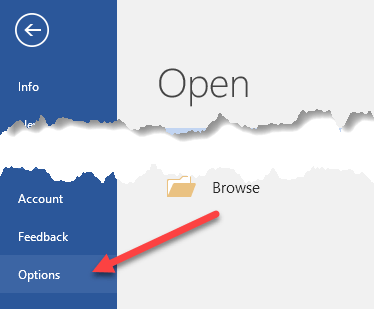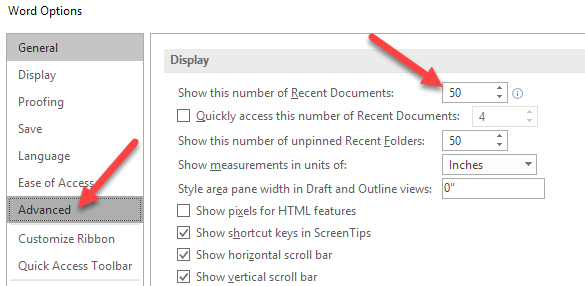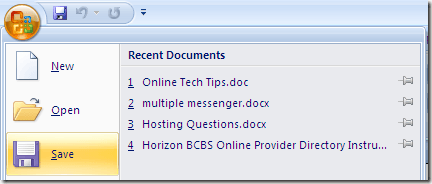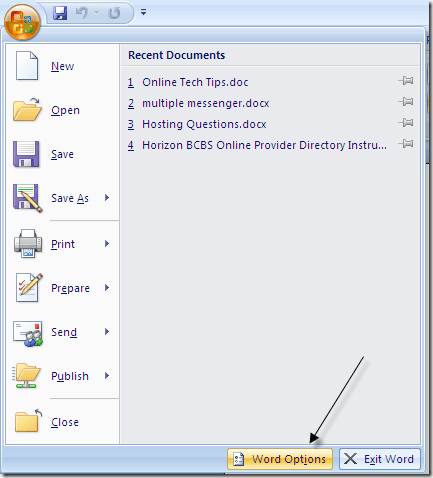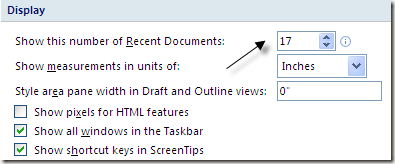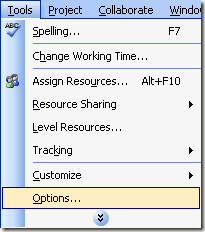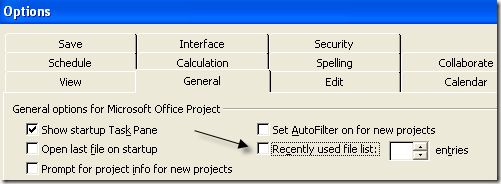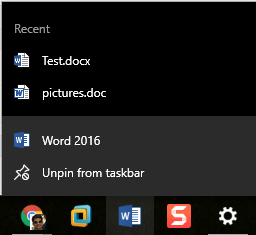Puede haber notado que en Word, Excel y todos los demás programas de Office, hay una lista de documentos recientemente utilizados o abiertos en el menú Archivo. Es algo así como las características de Elementos recientesen el menú de inicio de Windows 7.
Sin embargo, si desea eliminar la lista de archivos recientemente utilizada para que no aparezca en absoluto , puede establecer una opción para mostrar cero documentos recientes.
Office 2013/2016
En Office 2013 y 2016, debe hacer clic en Archivoy luego Opciones.
Luego, haga clic en Avanzadoy luego desplácese hacia abajo hasta Mostrarsección.
Cambiar Mostrar este número de Documentos recientesa 0. Además, puede configurar Mostrar este número de carpetas recientes sin fijara 0. Por último, asegúrese de que Acceda rápidamente a esta cantidad de Documentos recientesesté desmarcado.
Office 2007/2010
En Office 2007 y 2010, el procedimiento es principalmente el mismo, excepto la primera parte.
Paso 1: haga clic en el botón Office en la esquina superior izquierda Palabra y haga clic en Opciones de Word.
Paso 2: haga clic en Avanzadoen la columna de la izquierda y luego desplácese hacia abajo hasta la sección Pantalla.
Para "Mostrar este número de documentos recientes", cambie el valor a 0 para eliminar por completo la lista de documentos recientes del menú.
Office XP / 2003
Si tiene Office 2003 o XP, el método para eliminar documentos recientes es ligeramente diferente. Básicamente, cualquiera que sea el programa de Office que esté utilizando, debe acceder al panel de Opciones y habrá una opción de cuántos elementos desea en la lista.
Por ejemplo, en Microsoft Project, vaya a Herramientasy luego Opciones.
Para Project, la opción está en Pestaña GeneralPuede ajustar el número de documentos en la lista de archivos utilizados recientemente o desmarcarlo para eliminarlo por completo.
¡Eso es todo! Ahora no verá ningún archivo abierto recientemente en sus programas de Office. Tenga en cuenta que si desea eliminar elementos ÚNICOS de la lista de archivos usados recientemente, puede hacerlo ingresando en el registro.
Busque la siguiente clave de registro y elimine los elementos que desea eliminar manualmente ( solo funciona en versiones anteriores de Office):
HKEY_CURRENT_USER \ Software \ Microsoft \ Office \ 12.0 \ Word \ File MRU
Elimine las entradas y luego reinicie Word. Ahora bien, esto era para Word 2007; sin embargo, puede ir a 11.0 para Word 2003, 10.0 para Word XP, etc., dependiendo de la versión que haya instalado. Además, en lugar de ir a Word, puede ir a Excel, Powerpoint y hacer lo mismo allí. De esta forma, puede conservar su lista de documentos recientes, pero eliminar solo las entradas que no desea.
Tenga en cuenta que todos los métodos anteriores no eliminarán la lista de documentos recientes que aparece en las listas de salto de la barra de tareas. Eso es lo que aparece cuando haces clic con el botón derecho en un ícono en tu barra de tareas y te da comandos personalizados para ese programa. En Word, también le muestra algunos documentos recientes.
Si desea borrar esta lista también, asegúrese de leer mi publicación borrar listas de salto en Windows. ¡Disfruta!